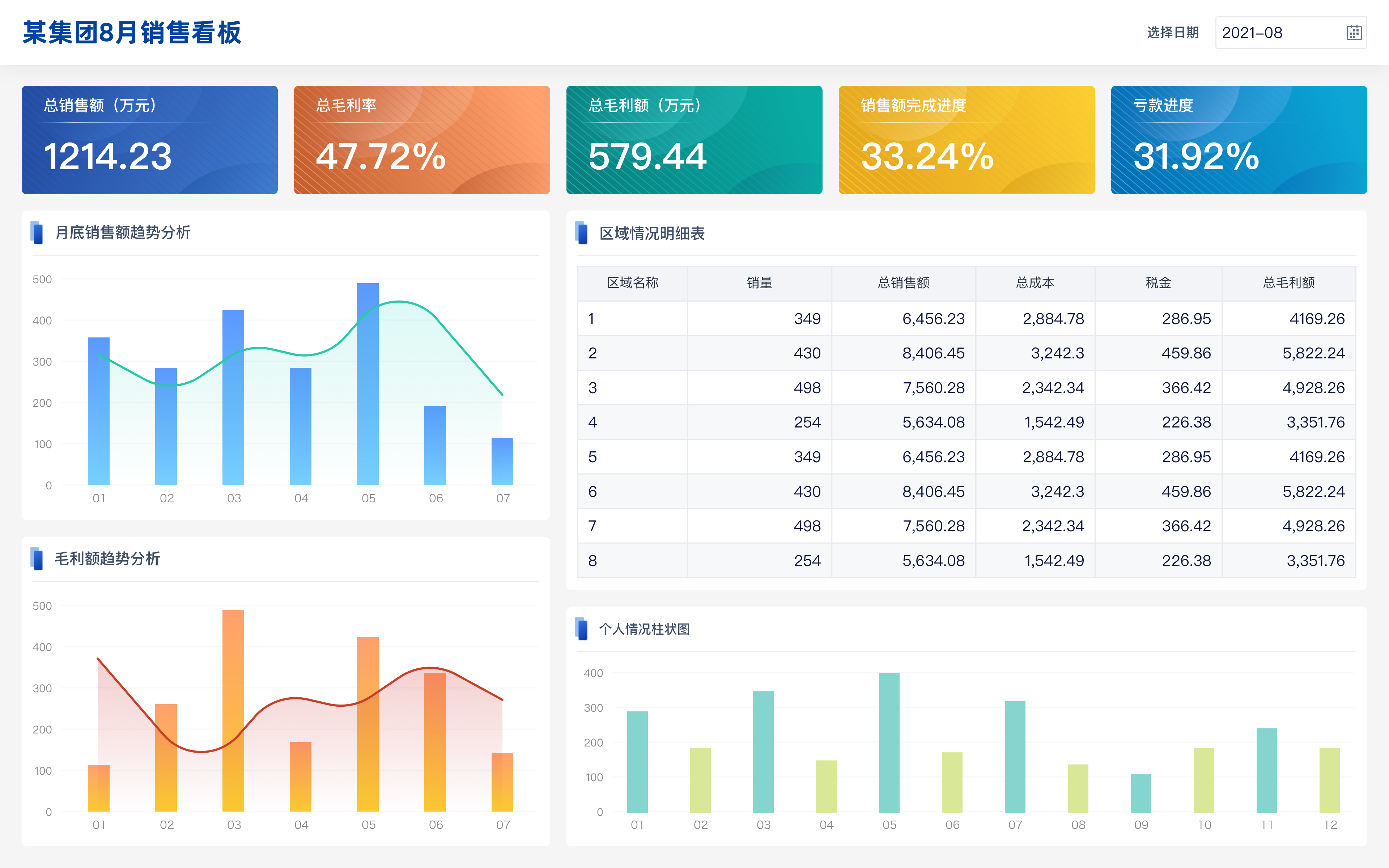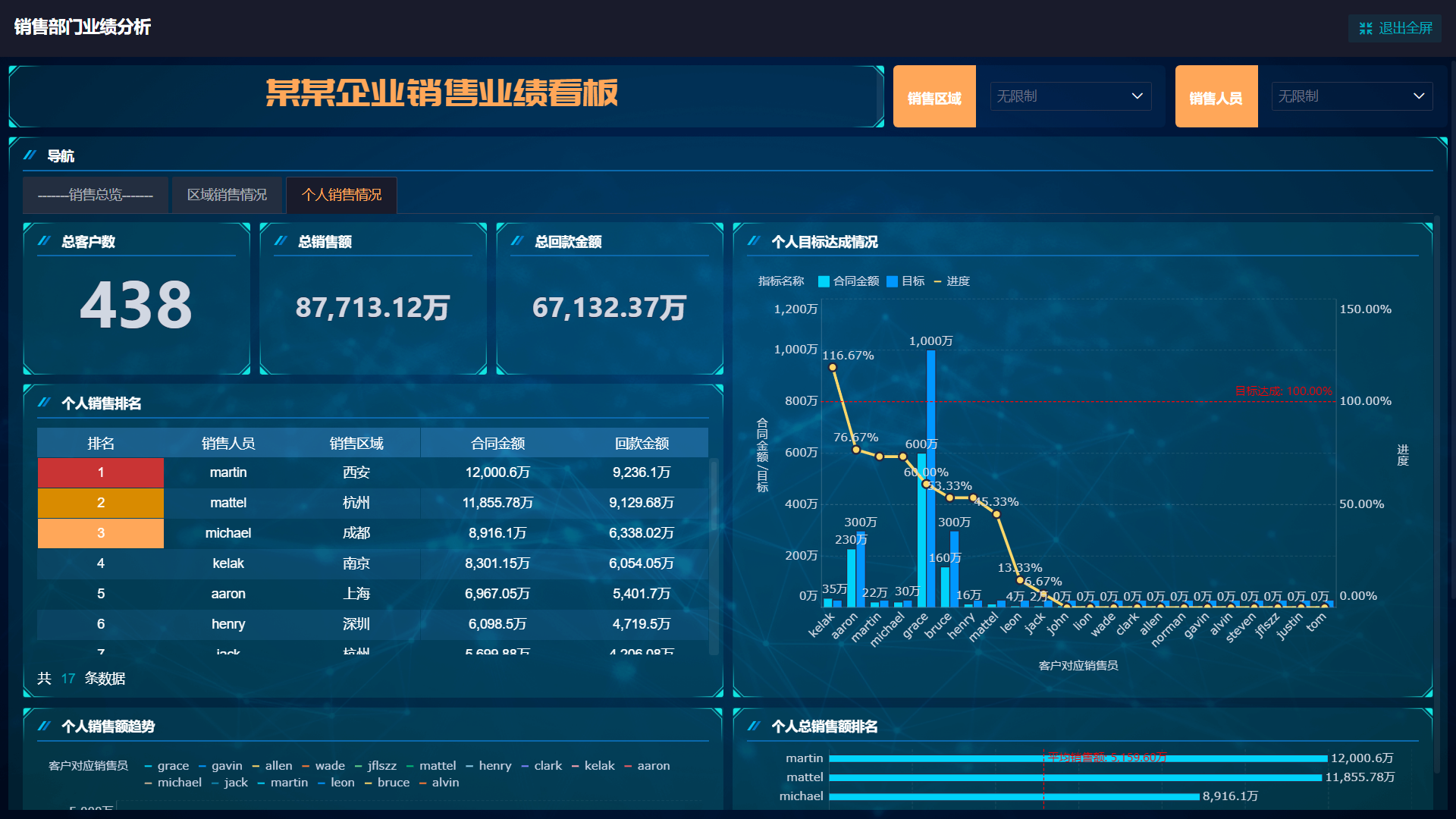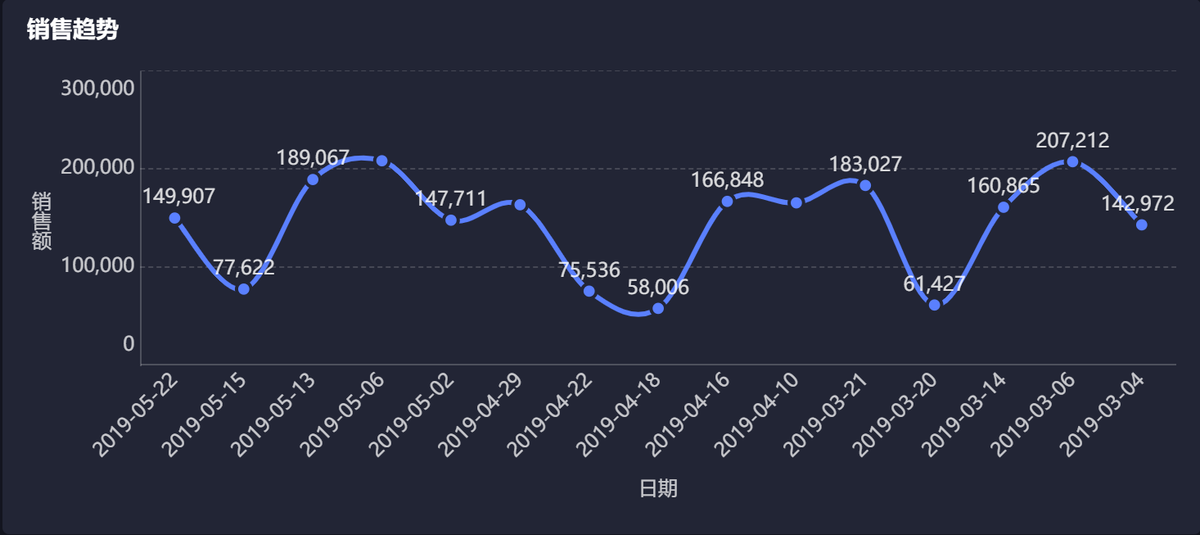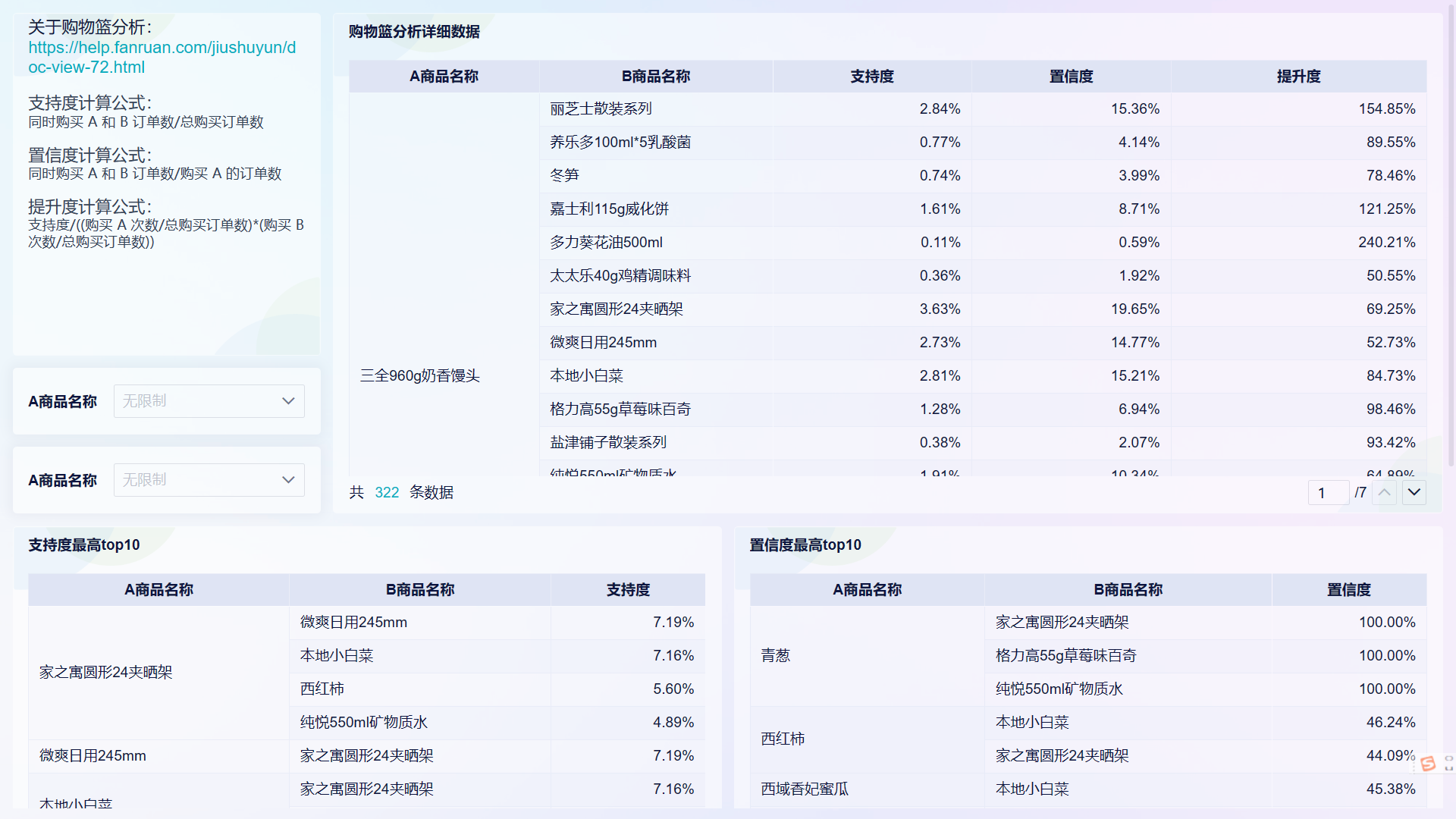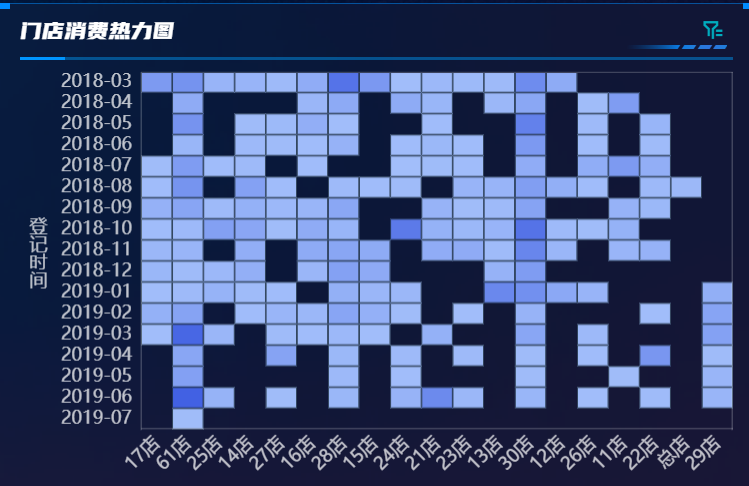Excel销售分析表格怎么做? 制作流程与实用技巧 | 帆软九数云
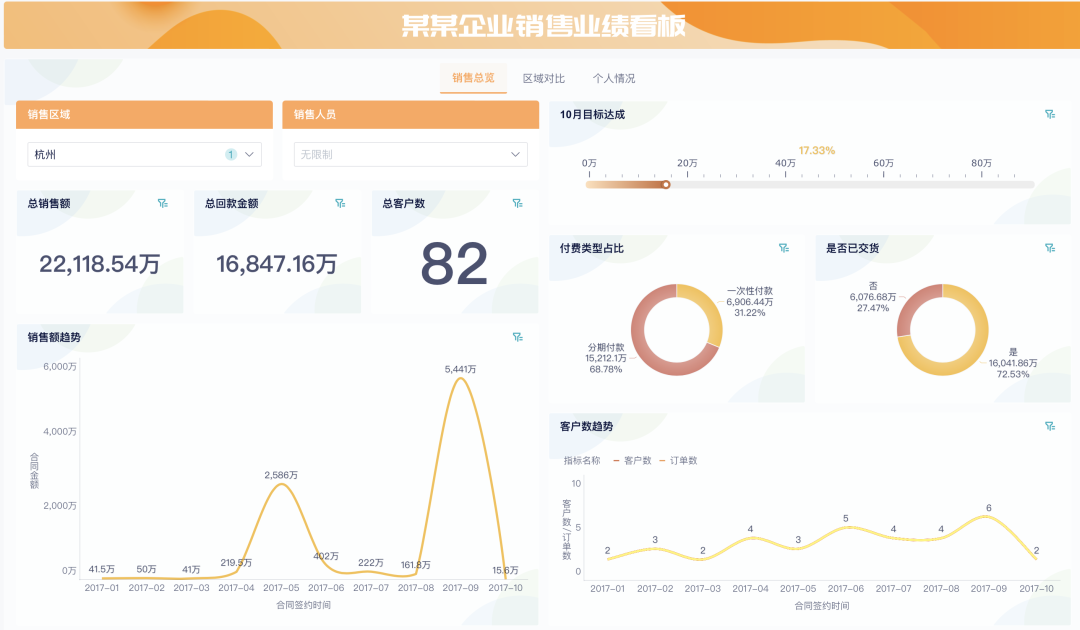
在现代商业环境中,销售分析表格怎么做是每个企业都必须面对的问题。有效的销售分析能够帮助企业了解销售状况、发现潜在问题、优化销售策略并最终提升盈利能力。Excel 作为一款普及率极高的办公软件,是制作销售分析表格的常用工具。本文将详细介绍如何使用 Excel 制作销售分析表格,并分享一些实用的技巧,助力企业提升数据分析能力。
一、准备销售数据
制作任何分析表格的第一步都是数据的准备。需要收集并整理所有相关的销售数据,这些数据可能来源于企业的 CRM 系统、ERP 系统、电商平台或其他销售渠道。确保数据的准确性和完整性是后续分析的基础。
通常,一份完整的销售数据应包含以下关键字段:
- 销售日期:记录销售发生的时间。
- 产品名称:明确销售的产品或服务。
- 客户信息:包括客户名称、地区、联系方式等。
- 销售人员:记录负责该笔销售的销售人员。
- 销售数量:销售的产品或服务数量。
- 销售金额:该笔销售产生的收入金额。
- 销售渠道:销售发生的渠道,如线上店铺、线下门店等。
将收集到的数据整理成规范的 Excel 表格,确保每个字段对应一列,每条销售记录对应一行。
二、建立基础销售明细表
在 Excel 中,建立一个基础的销售明细表是进行销售分析表格怎么做的关键步骤。首先,在 Excel 中创建一个新的工作表,并将准备好的销售数据复制到该工作表中。然后,为每一列数据添加标题,例如“销售日期”、“产品名称”、“客户信息”、“销售数量”、“销售金额”等。为了方便后续的数据处理,可以将该表格转换为 Excel 的“表格”格式(选中数据区域,点击“插入”->“表格”)。
三、使用公式进行数据统计
Excel 强大的公式功能可以帮助企业进行各种数据统计,从而深入了解销售状况。以下是一些常用的 Excel 公式及其应用场景:
- SUM:用于计算指定区域内所有数值的总和。例如,可以使用
=SUM(销售金额列)来统计总销售额。 - AVERAGE:用于计算指定区域内所有数值的平均值。例如,可以使用
=AVERAGE(销售金额列)来计算平均销售额。 - COUNT:用于计算指定区域内包含数值的单元格数量。例如,可以使用
=COUNT(销售日期列)来统计销售记录的总数。 - COUNTIF:用于根据指定条件计算区域内满足条件的单元格数量。例如,可以使用
=COUNTIF(产品名称列,"特定产品名称")来统计特定产品的销售数量。 - SUMIF:用于根据指定条件计算区域内满足条件的数值总和。例如,可以使用
=SUMIF(产品名称列,"特定产品名称",销售金额列)来统计特定产品的销售总额。 - IF:用于根据指定条件判断并返回不同的结果。例如,可以使用
=IF(销售金额>目标金额,"超额完成","未完成")来判断销售业绩是否达标。
通过灵活运用这些公式,可以从销售数据中提取出各种有价值的信息。
四、创建数据透视表进行多维度分析
数据透视表是 Excel 中一个非常强大的工具,可以帮助企业从多个维度对销售数据进行分析。通过拖拽字段,可以快速生成各种汇总表格,例如:
- 按地区统计销售额:将“地区”字段拖拽到“行”区域,将“销售金额”字段拖拽到“值”区域,即可按地区统计销售额。
- 按产品统计销售额:将“产品名称”字段拖拽到“行”区域,将“销售金额”字段拖拽到“值”区域,即可按产品统计销售额。
- 按销售人员统计销售额:将“销售人员”字段拖拽到“行”区域,将“销售金额”字段拖拽到“值”区域,即可按销售人员统计销售额。
- 按时间统计销售额:将“销售日期”字段拖拽到“行”区域,将“销售金额”字段拖拽到“值”区域,即可按时间统计销售额。还可以对日期进行分组,例如按月、按季度、按年进行统计。
通过数据透视表,可以快速发现销售额的地域分布、产品销售情况、销售人员业绩以及销售额的趋势变化等。
五、利用图表进行数据可视化
数据可视化是销售分析表格怎么做中非常重要的一环。Excel 提供了多种图表类型,可以将分析结果以直观的方式呈现出来。常用的图表类型包括:
- 柱状图:用于比较不同类别的数据,例如不同地区的销售额、不同产品的销售数量等。
- 折线图:用于展示数据随时间变化的趋势,例如销售额的月度变化、年度增长率等。
- 饼图:用于展示不同类别数据在总体中的占比,例如不同产品的销售额占比、不同渠道的销售额占比等。
- 散点图:用于展示两个变量之间的关系,例如销售额与客户满意度之间的关系。
选择合适的图表类型,并对图表进行美化,可以使数据分析结果更加清晰易懂。
六、实用技巧提升效率
- 使用快捷键:熟练掌握 Excel 的常用快捷键,例如 Ctrl+C(复制)、Ctrl+V(粘贴)、Ctrl+S(保存)等,可以显著提升工作效率。
- 自定义格式:通过自定义格式,可以将数据以更易读的方式呈现出来,例如将销售金额显示为带有货币符号的格式。
- 使用条件格式:通过条件格式,可以根据数据的数值大小,自动设置单元格的颜色或样式,突出显示关键数据。
- 利用 Excel 表格:将数据区域转换为 Excel 表格,可以自动应用筛选、排序等功能,方便数据管理和分析。
- 数据验证:通过数据验证,可以限制单元格的输入内容,防止错误数据的录入。
七、九数云BI:更高效的销售数据分析工具
虽然 Excel 在制作销售分析表格方面具有一定的优势,但其功能相对有限,尤其是在处理大量数据和进行复杂分析时,效率较低。九数云 BI 作为一款专业的 SaaS BI 工具,可以帮助企业更高效地进行销售数据分析。
九数云BI在销售数据分析中的优势:
- 多数据源连接:九数云支持连接多种数据源,包括 Excel、数据库、云平台等,方便企业整合不同渠道的销售数据。例如,跨境电商企业常常需要整合亚马逊的站内数据和站外广告数据,九数云可以轻松实现多平台数据的统一分析。
- 强大的数据处理能力:九数云提供了丰富的数据处理功能,例如数据清洗、数据转换、数据合并等,可以帮助企业快速整理和规范销售数据。九数云的左右合并功能,能够轻松将不同表格的数据按照设定的条件进行合并,例如将销售明细表和提成标准表进行合并,快速计算销售提成。
- 灵活的数据分析功能:九数云支持各种数据分析方法,例如同比/环比分析、趋势分析、占比分析等,可以帮助企业深入了解销售状况。九数云支持自定义同环期计算,满足企业各种周期性报表的需求。
- 多种可视化图表:九数云提供了丰富的可视化图表类型,例如柱状图、折线图、饼图、地图等,可以将分析结果以直观的方式呈现出来。
- 实时数据更新:九数云支持实时数据更新,可以帮助企业随时掌握最新的销售状况。
- 易于使用的操作界面:九数云具有友好的用户界面,即使没有专业的数据分析背景,也可以轻松上手。
例如,某门店管理者需要制作销售分析图,展示不同地区客户的销售额变化以及不同客户的月度销售额变化。使用九数云 BI,只需上传销售数据 Excel 表格,利用分类汇总功能生成不同大区的销售明细表,再创建副本生成不同客户的销售额随月份变化的折线图,最后通过仪表板的筛选器关联大区和销售明细表、客户和月份折线图,即可轻松实现动态的销售分析看板。
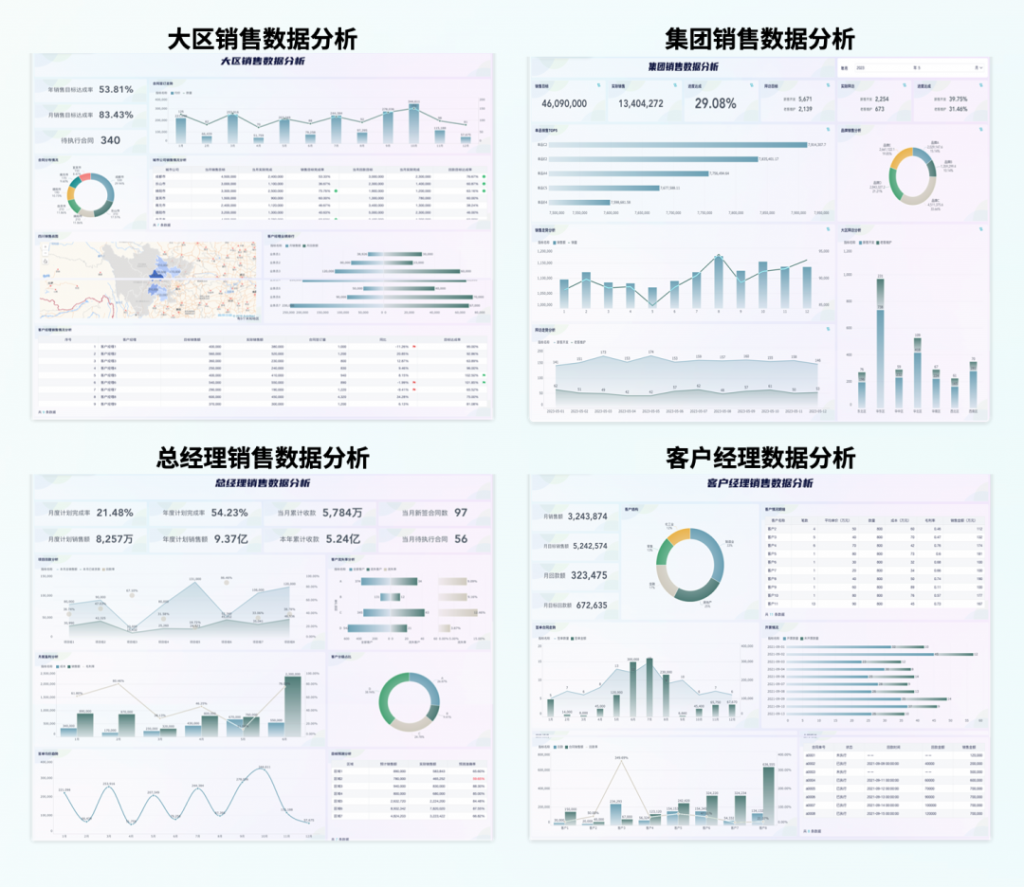
总结
销售分析表格怎么做是一项需要技巧和经验的工作。通过本文的介绍,相信您已经掌握了使用 Excel 制作销售分析表格的基本流程和实用技巧。为了进一步提升销售数据分析的效率和深度,九数云 BI 也是一个不错的选择。九数云 BI 能够连接多种数据源,提供强大的数据处理和分析功能,以及丰富的可视化图表,助力企业实现更高效、更智能的销售数据分析。如果您想了解更多关于九数云BI的信息,可以访问九数云BI官网(www.jiushuyun.com),免费试用体验。

热门产品推荐